아주 무난하게 사용할 수 있는 밝고 차분한 컬러와 구성의 ppt 템플릿을 소개하고자 하는데요.
큰 특징은 없구요.
다만 보통 상단에 배치하는 레이블 위치를 좌측으로 이동시켜 본 것이 특징이라 할 수 있겠습니다.
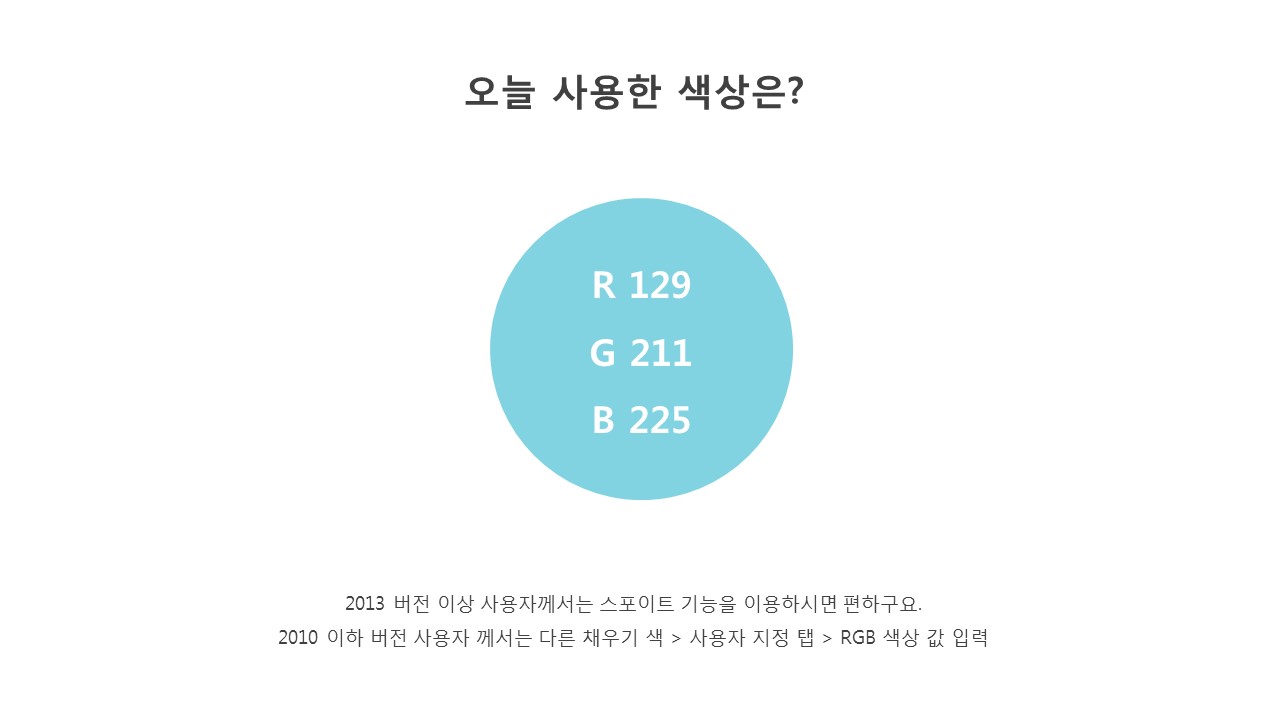
전체적인 분위기를 결정짓는 메인 컬러에 있어서는 위와 같이 하늘색을 선택했는데요.
오늘은 좀 날이 흐리고 비가 온다고 하지만 그래도 가을 하늘을 보면 자연스럽게 해당 색상에 대해서 관심이 가고 그 때 ppt 디자인을 하면 그냥 선택할 수 밖에 없게 되는 톤인 것 같습니다.

표지에서는 아이콘을 이용해 포인트를 주는 것으로 가볍게 꾸며봤어요.
우리가 무엇이든 디자인 작업을 할 때, 특히 피피티는 아이콘을 이용하는 것이 제일 효과적이라 할 수 있고 퀄리티 좋은 무료 아이콘들이 많이 있기 때문에 주제에 맞춰 소스를 검색해 사용해본다면 아주 쉽게 꾸밀 수 있을 것입니다.
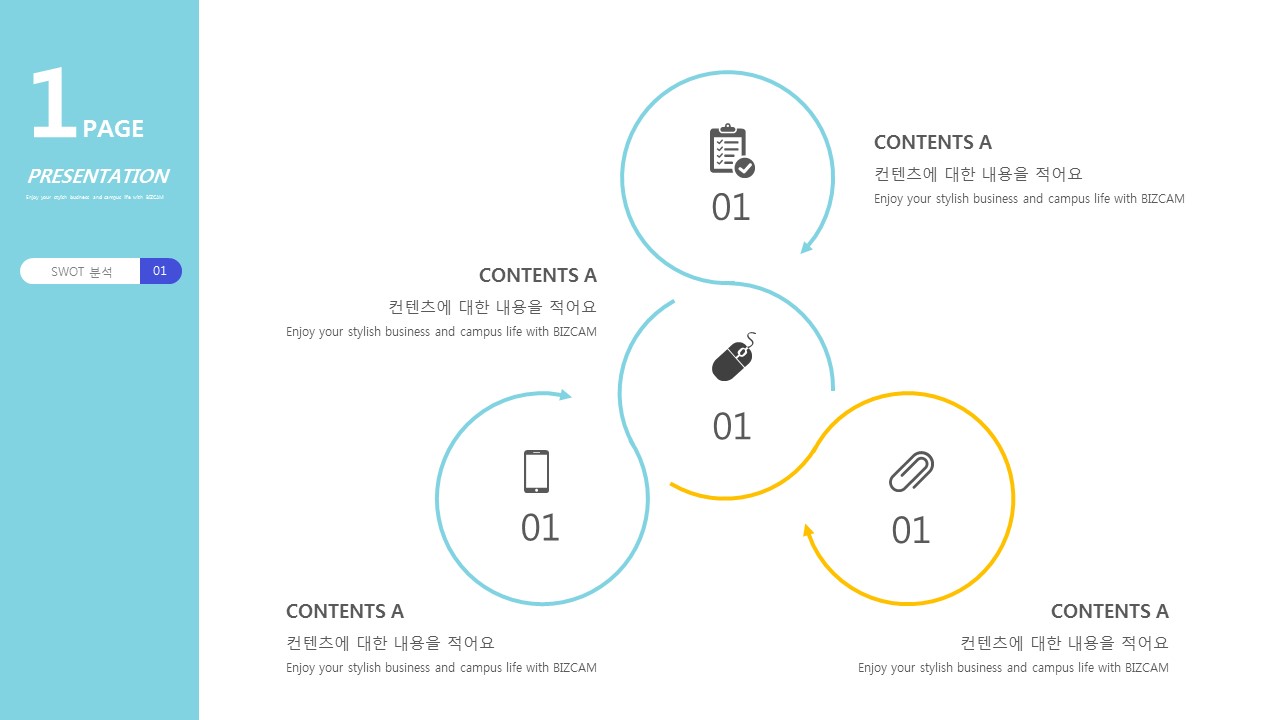
좌측에 레이블을 구성했을 때의 장점은 특이 16:9 슬라이드를 사용할 때 조금 더 상하단 공간을 확보하기 좋다는 점일 것 같아요.
이렇게 만들어지는 공간 자체는 마치 4:3 슬라이드의 왼쪽에 레이블을 추가로 붙여 넣은듯 하기도 하지요.

표든 다이어그램이든 세부적인 디자인은 그리 어렵지 않을 것입니다.
앞에서 선택한 포인트 색상을 그것에 활용해주는 것이면 충분할테니까요.
하지만 그럼에도 불구하고 내 ppt가 지저분해 보이거나 안예뻐 보인다면 그건 그 보다 더 기본이 되는 사항들에 대해서 신경쓰지 않았기 때문일텐데요.
텍스트의 크기, 개체간 간격, 그리고 표라면 그 레이블의 두께까지 디테일한 부분에 대해 관심 가져 보세요.

다이어그램들은 기본 도형들을 이용해서도 충분히 색다르고 깔끔하게 만들 수 있을거에요.
선이 주는 매력이라든지, 형태적 특징을 이용하면 좋구요.

이렇게 물방울 도형을 이용해 보는 것은 어떨까요?

평행사변형을 이용해서는 위와 같이 재밌는, 또 멋진 띠 모양도 만들 수 있는데요.
개인적으로 권해드리고 싶은 ppt 잘 만드는 방법 중 하나가 바로 도형들을 이리저리 돌리고 또 합치고 해보며 한마디로 가지고 노는 것인데 그러다 보면 이처럼 독특한 디자인 개체를 만들 수 있을 것입니다.

어떤가요?
다 만들어진 것을 보고나면 정말 별거 아닌데 괜히 내가 만들려고만 하면 어려워지죠?
사실 답은 멀리 있지 않다고 봅니다.
그냥 다 기본이 되는 사항들의 조합일 뿐, 사실 우리 그것들을 잘 활용하지 못하거나 기본에 충실하지 못했기 때문은 아닐까요?
ppt 비즈캠에서 무료로 템플릿을 공유하고 있어요
오늘은 하나의 공지글을 남겨 드리고자 하는데요. 바로 제가 ppt 디자인과 관련된 정보, 팁을 나누는 과정에서 예시로 만든 템플릿 소스들을 함께 연습해 보면서 발전해 나갈 수 있도록 무료로 공유하고 있는 저만..
bizcam.tistory.com
'오피스 강의 > PPT 파워포인트' 카테고리의 다른 글
| ppt 애니메이션으로 화장지를 선택한 이유 (0) | 2019.11.18 |
|---|---|
| 파워포인트 배경 가을을 떠나보내며 (0) | 2019.11.14 |
| 파워포인트 배경 정말 쉽게 만들어봅시다 (0) | 2019.11.12 |
| ppt 배경 깔끔하고 귀여운 느낌으로 (0) | 2019.11.11 |
| 파워포인트 템플릿 깔끔 귀여운 컬러조합 (0) | 2019.11.08 |




댓글